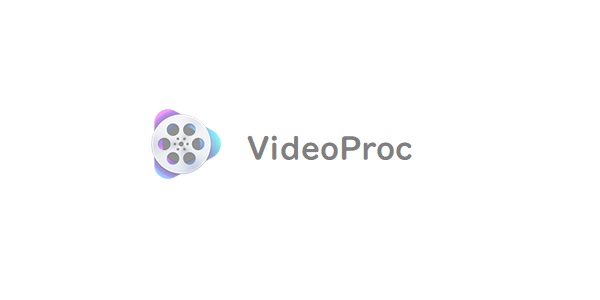パソコンの画面を録画したいなと思った時にどんな方法を思いつきますか?
色々な方法がある思いますが最も簡単な方法は画面を録画する専用ソフトを使うことです。
画面録画ソフトにも無料のフリーソフトから有料のものまでたくさんありますが、今回紹介するのは有料ソフトの『VideoProce』です!
このVideoProceはとにかく操作が簡単で誰でも使えます!
難しい設定もありませんし、ワンタッチで録画をすることができます。
さらに、録画機能だけでなく「動画のダウンロードソフト」「動画編集ソフト」「変換ソフト」が1つになっているのでVdeoproce1つで色々な作業をすること可能です!
ということで今回はVdeoproceを紹介したいと思います!
VideoProceの特徴

VideoProceの特徴をざっと上げると、
- ワンクリック録画で操作が簡単
- 録画範囲を指定できる
- みたまま録画
- WEBカメラ対応
- 音声録画可能
- PC、Mac対応
- 最低限の編集可能
- 価格が安い
こんな感じで、かなり使い勝手がいいです。
Windows10もMacも対応していますし、ソフトが軽いので低スペックノートパソコンでもサクサク動かすことができます!
使い方が分かりやすいですしインストールをしたらすぐに使うことができます。
難しい設定などもありませんでしたし、録画ボタンを押すだけで簡単にパソコン画面の録画が始まるので本当に簡単でした!
これだけでも満足ですが、ライン付けや丸囲み、文字入れなどの作画ツールもあってとても便利です!
ではもう少し詳しく、機能を見ていきたいと思います。
録画範囲の指定
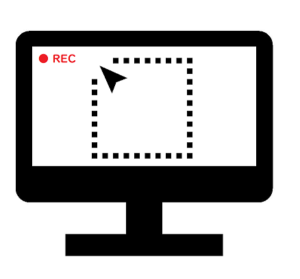
#録画範囲の指定
Vdeoproceは見たまま録画なので、自分の見ている画面がそのまま録画されます。
そのためWEBカメラにも対応していますし、ゲームの録画もすることができます。
また、画面全てではなく特定の範囲だけを選択して録画することができるので用途にあった録画ができるのではないでしょうか。
音声録画対応

#マイク対応
マイク対応しているので、操作に加えて音声で説明しながら録画することができます!
ゲーム実況系の動画も、使い方の説明系の動画も簡単に録画することが可能です!
作図ツール
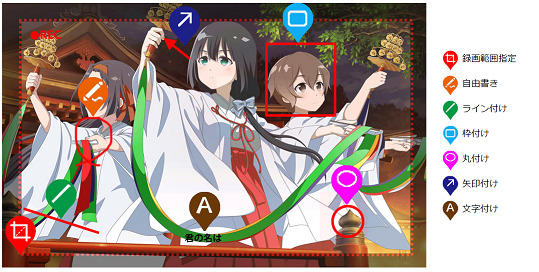
#Vdeoproce公式より引用
作画ツールでは録画しながらライン引きや文字入れなどができるので録画した動画を編集する手間が省けます!
もちろんクオリティーの高いものを作ろうと思えば、時間をかけて編集するべきですが簡単な編集でいいよという人にとってはかなり嬉しい機能だと思います!
画面録画ソフトの使い道
画面録画ソフトは色々なシーンで役に立ちます!
①:ビジネス面での活躍
画面録画はビジネスの場面でも活躍します!
例えば会議資料やプレゼン資料の作り方を後輩に教えないといけないとき、となりで付きっきりで教えるのはなかなか難しい事だと思います。
教えるにあたって一番手っ取り早いのは自分の作業を見せること。
そこで役に立つのが画面録画で、自分の作業しているパソコンの画面を録画してその動画を渡せば付きっ切りで教える必要はなくなります。
またわかりにくいところは動画を戻して確認することもできるので、自分のペースで学ぶことができるので双方にとって大きなメリットになるともいます。

口では伝えにくかったり、聞いただけでは覚えにくいことも後から見直せるから心強い!
また、リモート会議をそのまま録画することができます。
重要な会議や後から確認したいことがある場合は、丸ごと録画することでメモの代わりにもなるので、抜けのない作業につながります。
②:Youtube動画の作成
PCゲームのキャプチャーボードとして利用することができるのでゲーム実況動画を撮影することができます!
リアルタイムの音声録画もできるので、あとは少しの動画編集さえすればすぐにアップロードできる動画を作ることができます。
また、PCの設定方法やソフトの使い方といったハウトゥー動画も簡単に作ることができます。
ライン付けや文字入れは録画状態のままできるのでハウトゥー動画に至ってはすぐにアップロードできる動画になります!
③:iPhone、iPadの画面を録画
VideoProceはPCやMacだけでなくiPhoneやiPadの画面録画をすることも可能です!
Macでの利用を考えている場合はiPhoneやiPadと連携した画面録画ができるので、様々な種類の動画を作ることができるかもしれません。
VideoProceならおまけ機能がついてくる
ちょっとだけ触れましたがVideoProceは画面録画以外にも3つのソフトが収録されています。
画面録画機能だけで充分という人にとってはあくまでもおまけみたいなものなので、こんなこともできるんだと思っていただければいいのかなと思います。
①:動画のダウンロード
Youtubeやニコニコ動画といった動画サイトをはじめ、フェイスブックやインスタグラム等、1000を超えるサイトから好きな形式で動画をダウンロードすることができます!
②:動画編集
高度な編集は難しいですが、トリミングやズームなど基本的な編集は可能です。
エフェクトや字幕入れなどもできますが、これは他の動画編集ソフトを使った方が完成度の高い動画が作れると思うのでこの機能はおまけ感が強い気がします。
手ぶれ補正や、広角レンズ等で撮影した映像のレンズ補正機能、ノイズ除去など便利な機能は備わっているので全く使い物にならないというわけではありません。
フリーソフトの動画編集ソフトよりかははるかに性能がいいと思います!
③:動画変換
ビデオカメラ、スマホ、ドローン、GoProなど様々なディバイスで録画した動画を様々な動画ファイルに変換、圧縮することができます。
ビデオ変換だけでなく、様々な形式の音楽ファイルにも変換ができます。
製品情報(※体験版あり)
3つのライセンスがありますが、オススメは永久ライセンス(PC/1台)です!
生涯無料アップグレード対応なので、永久ライセンスを買えば画面録画に困ることはなくなると思います!
| 年間更新ライセンス | 永久ライセンス | 家庭ライセンス | |
| 金額(税抜) | 7,200円 | 8,980円 | 12,280円 |
| ライセンス期間 | 1年 | 永久 | 永久 |
| 台数 | 1台 | 1台 | 2-5台 |
価格は8,980円(税抜)ですが、大体セールをしているので5,000円(税抜)以下の価格で買えます。
緊急で必要でない限りはセールになるのを待った方が4,000円近く安くなります!
返金対応やマニュアル、トラブルシューティングなどサポート体制は万全なので安心して購入することができます!

5,000円以下でこれだけの機能が使えるならリーズナブル!!
有料ソフトの中にサポート体制が悪いところも多いので、サポート体制が充実しているのはかなりのオススメポイントです!
無料体験版もあります!
かなり機能は制限されているので、どんな感じで操作するのかが分かるぐらいですが一度使って見て欲しいと思います。
まとめ
画面録画機能はあれば便利で、例えば自分がパソコンを使っていて何かやり方がわからないことがあればわからないところを撮影し、ネットで解決方法を問うといった使い方もできます!
また、ビジネスの場面でも大活躍すること間違いなしなので欲しいなと思っている人がいればVideoProceがセールをしているときに試しにでも購入してみてはいかがでしょうか?